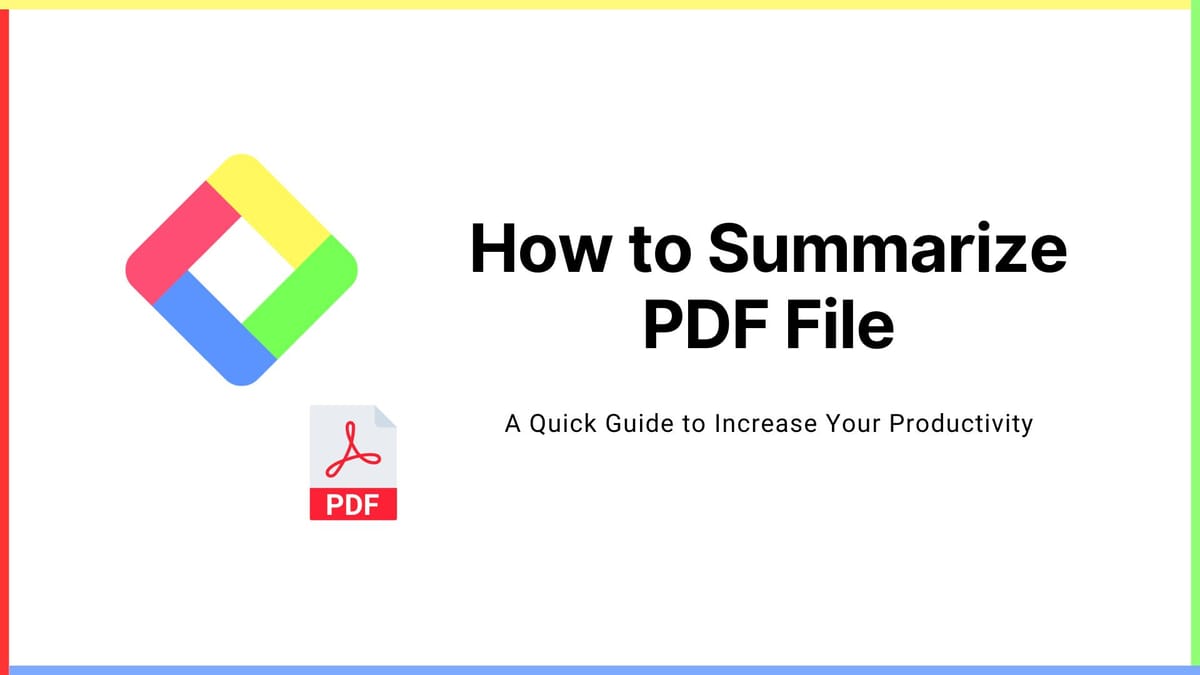
Este artigo é uma tradução e publicação de "How to Summarize PDF". Para obter as informações mais recentes, consulte o artigo original.
A extensão Glasp permite que os usuários resumam arquivos PDF em poucos segundos. Neste tutorial, apresentaremos como fazer isso.
Etapa 1: Instale a extensão do navegador Glasp
Primeiro, instale a extensão do navegador Glasp. Ela está disponível no Chrome, Safari, Edge, Brave e Opera.
👉 Instalar para Chrome, Edge, Brave, Opera
Etapa 2: Abra o PDF no navegador
Abra um navegador da web, como Chrome, Safari ou Edge, e abra também um arquivo PDF.
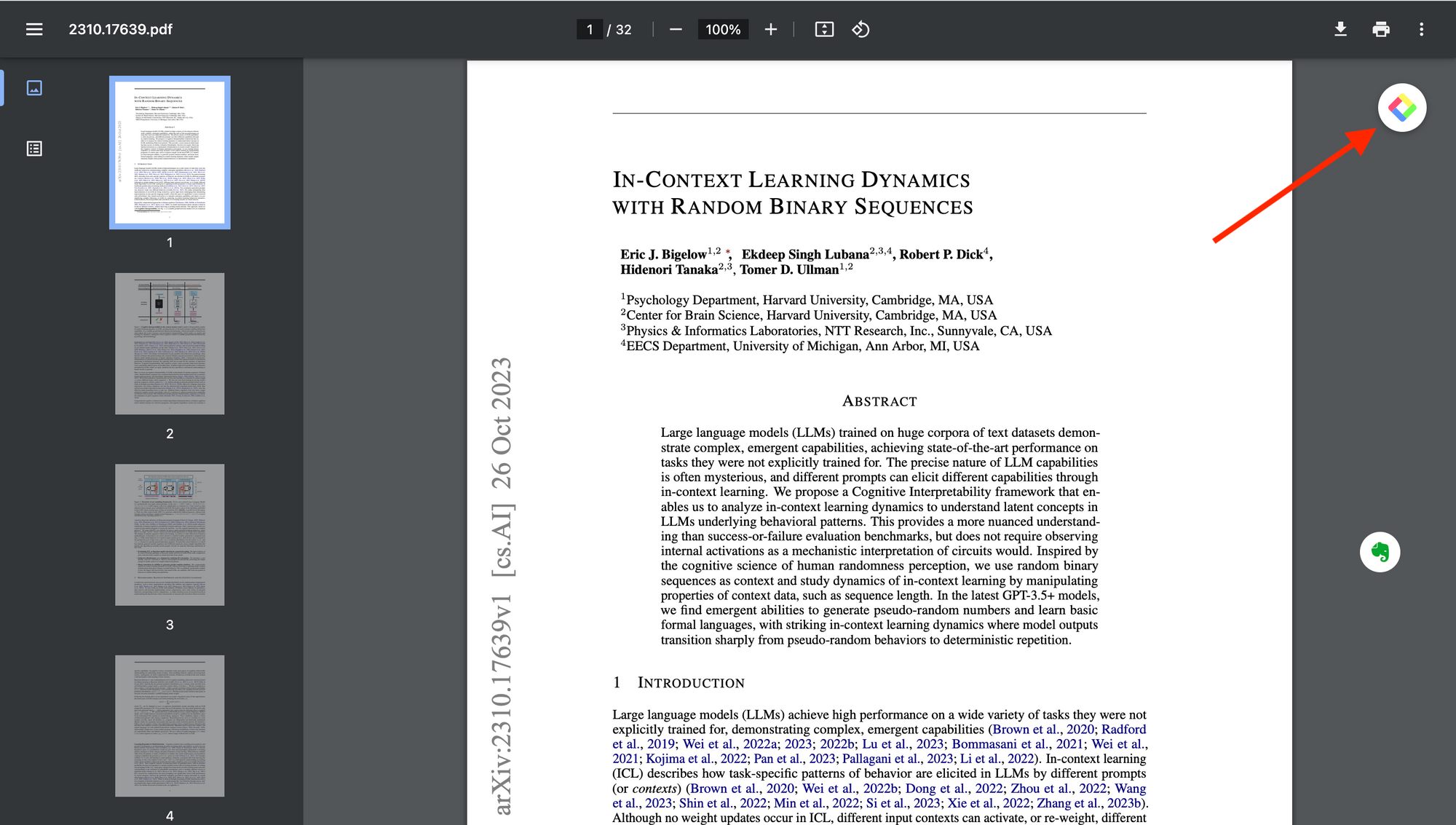
Você pode ver o ícone do Glasp no canto superior direito, então clique nele.
Etapa 3: faça login no ChatGPT
A Glasp usa o ChatGPT para resumir o arquivo PDF, então faça login no ChatGPT. Se você não criou uma conta, faça isso.
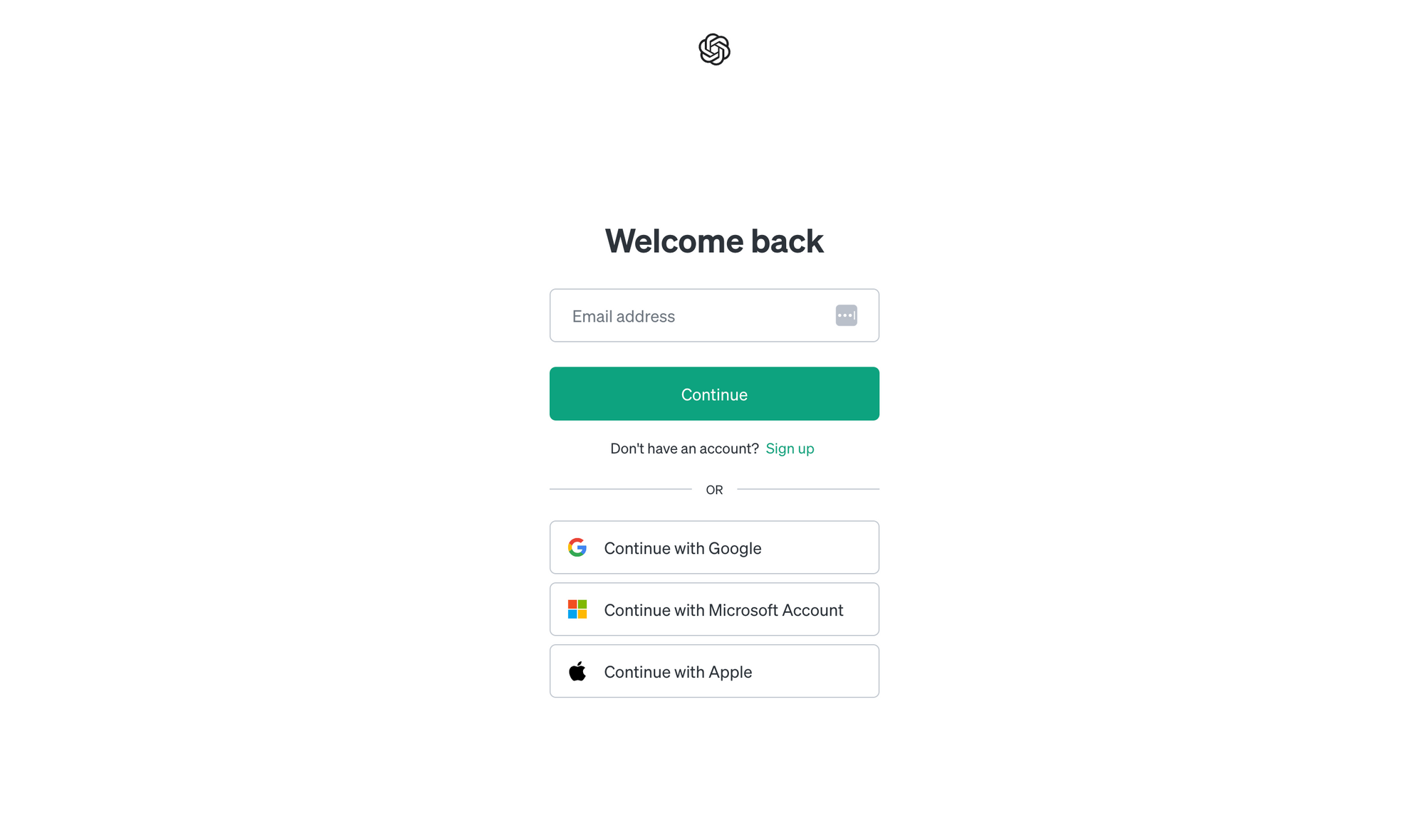
Etapa 4: Resuma o PDF
Por favor, volte para o arquivo PDF que você abriu. Você pode ver o ícone de duas estrelas no canto superior direito. Esse é o botão para resumir o PDF, então, por favor, clique nele. Se você não conseguir ver o ícone, por favor, clique no ícone Glasp novamente.
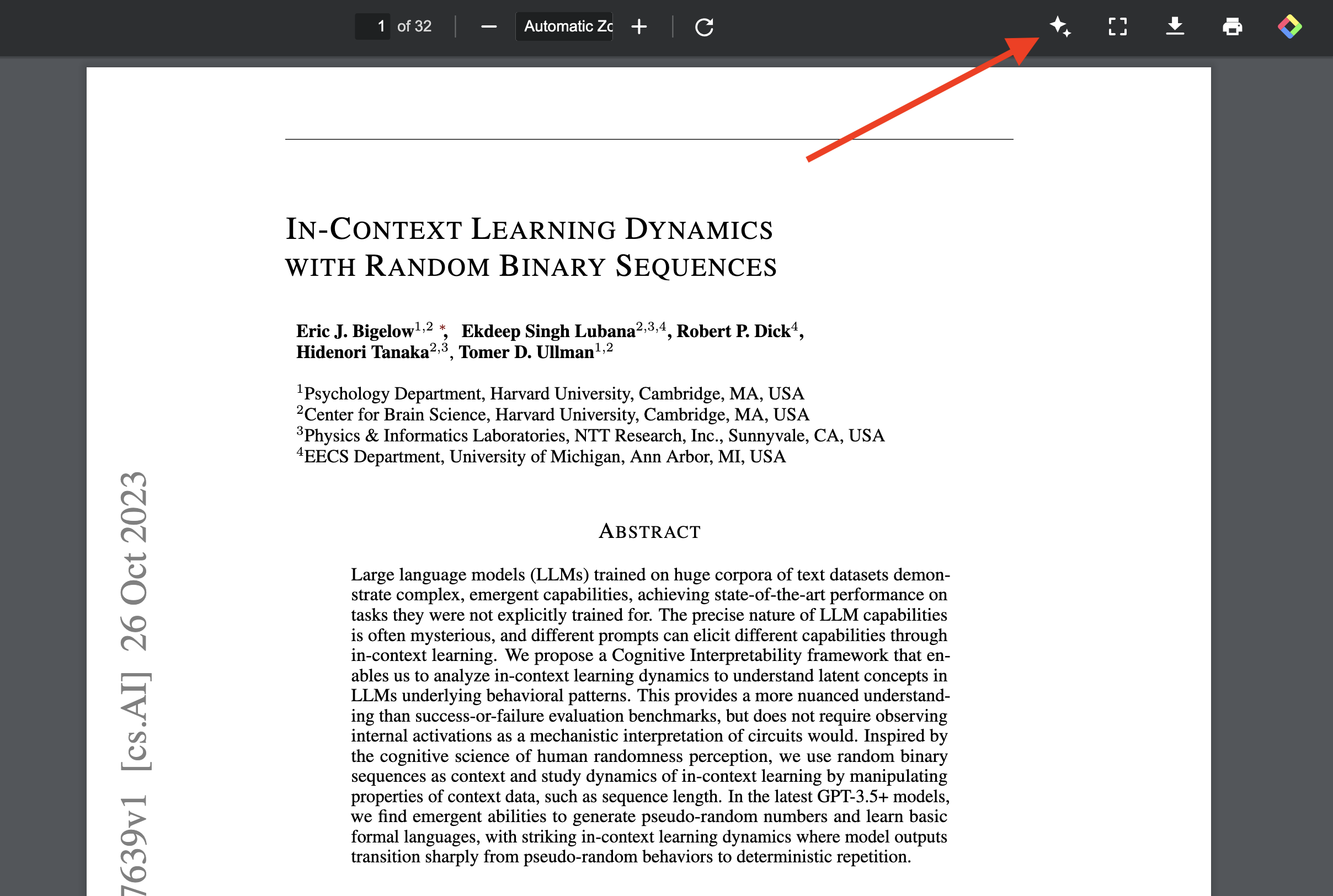
Ele abre o ChatGPT e insere o texto e os prompts. Então, você pode obter o resumo do arquivo PDF.
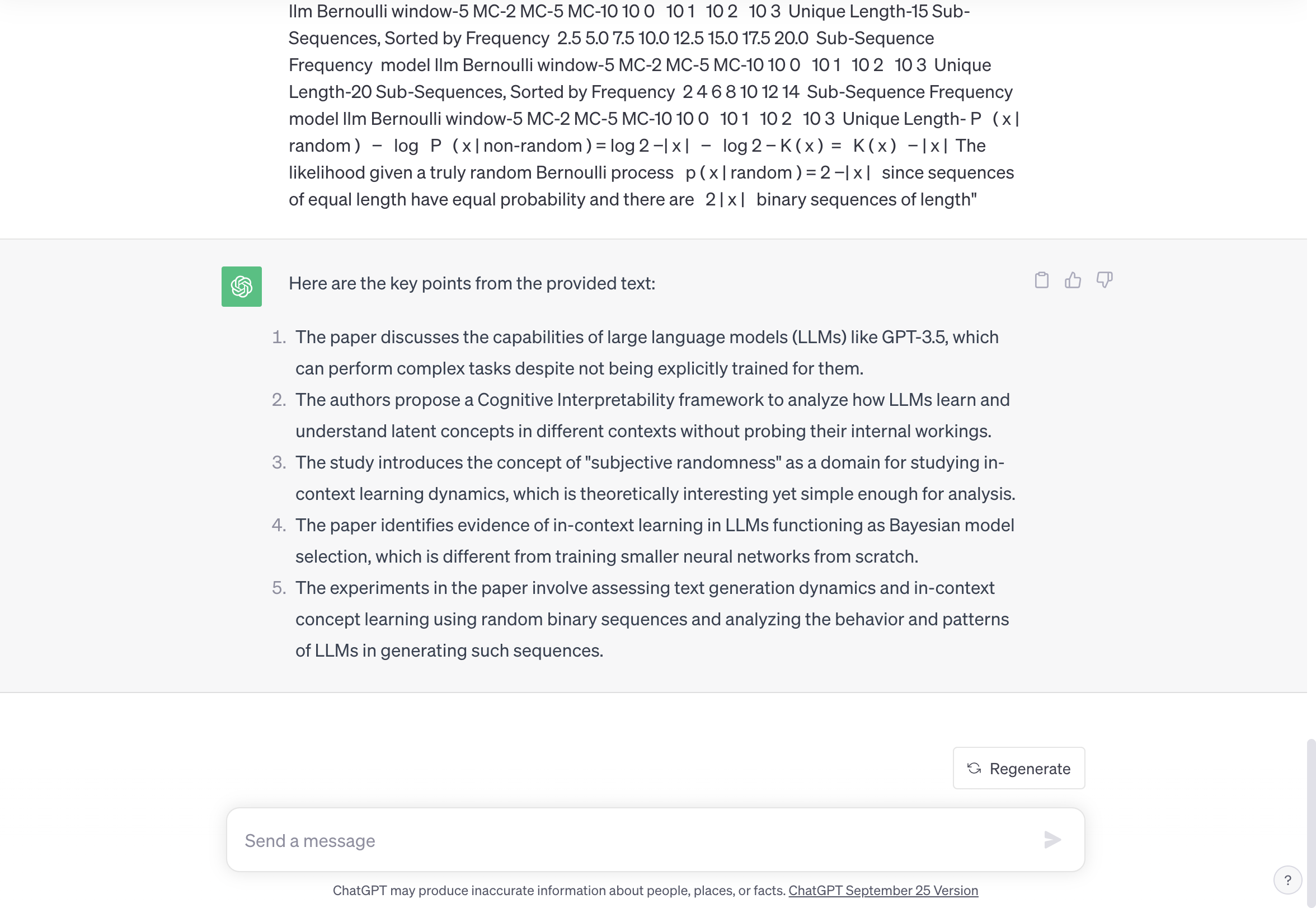
(Opcional) Etapa 5: personalize o prompt para resumir
Você pode personalizar o prompt para resumir o PDF. O prompt padrão é Resuma o seguinte em 5 tópicos. É por isso que você obtém o resumo de cinco marcadores. No entanto, se você quiser obter um resumo mais longo, o resumo de três marcadores ou o resumo que você gostaria, você pode atualizá-lo.
Para atualizar, clique no ícone Glasp no canto superior direito. Ele abre o Configuração do usuário página.
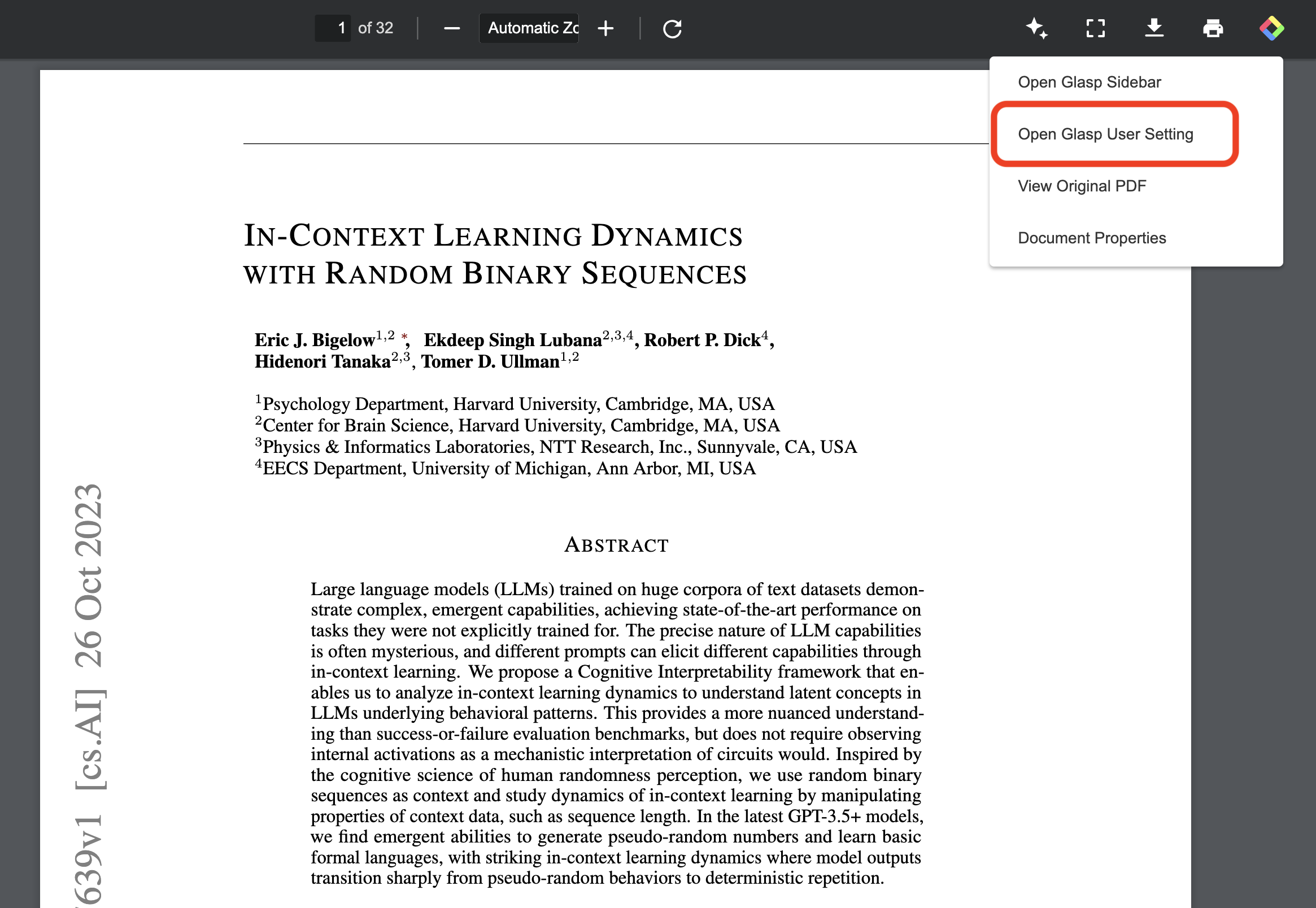
Role para baixo até a seção chamada Solicitação de resumo. Nesta seção, você pode personalizar o prompt.
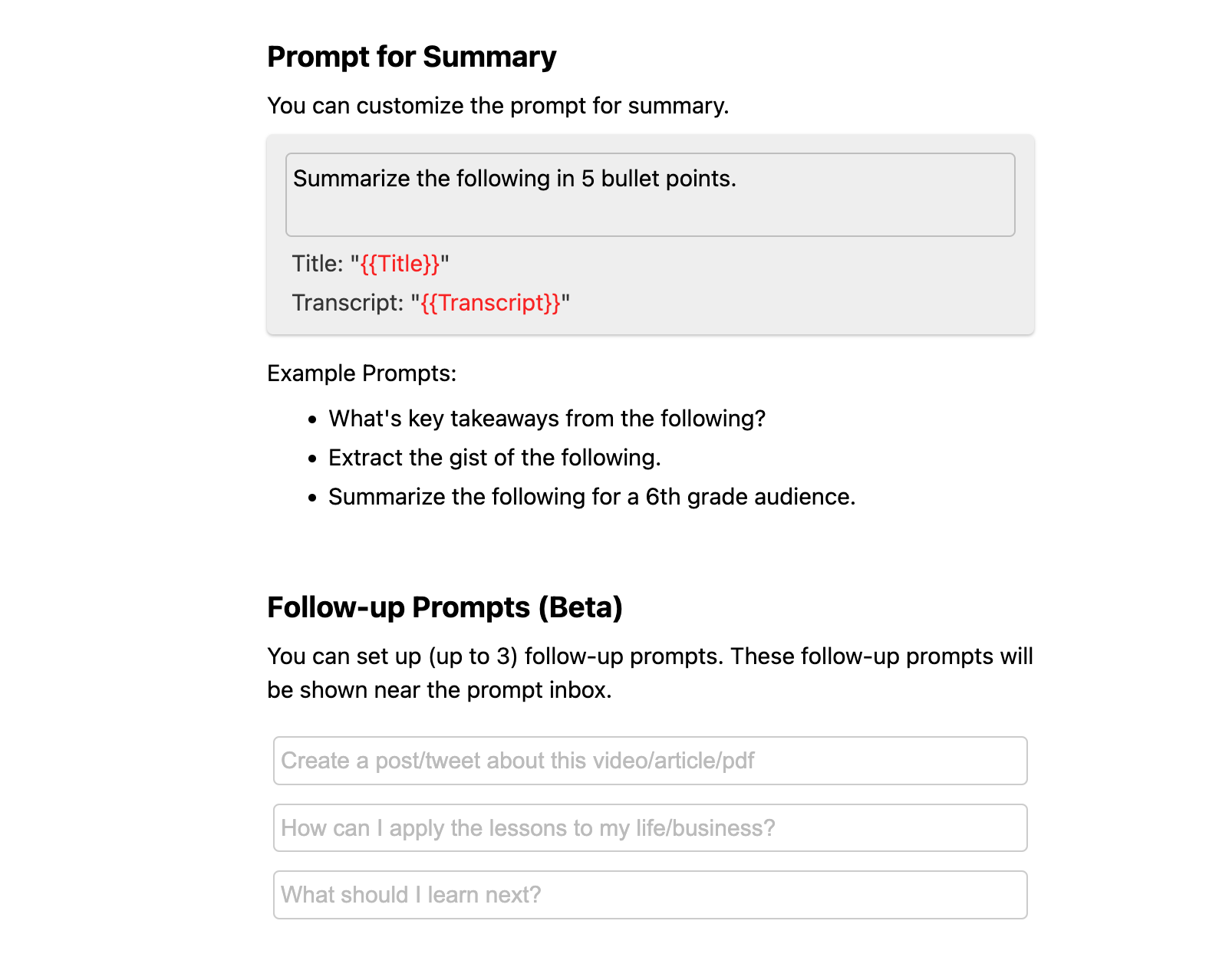
Se você quiser perguntar ou solicitar depois de obter o resumo, você pode inserir prompts de acompanhamento. Abaixo do Solicitação de resumo, você pode ver o Prompts de acompanhamento (beta), então, por favor, insira os prompts de acompanhamento conforme desejar.
Antes de você sair
Caso tenha alguma dúvida, consulte as Perguntas Frequentes ou envie-nos uma mensagem.
👉 X
👉 Slack
Até a próxima,
Equipe Glasp
—